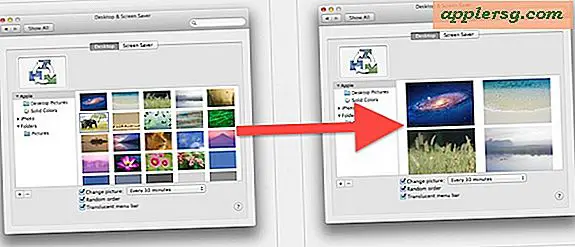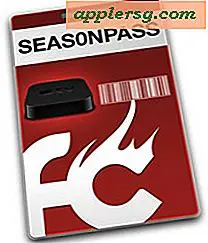Cara Mengembalikan Perangkat Audio
Pada sistem operasi Windows, perangkat audio mungkin mengalami konflik perangkat keras dan perangkat lunak. Driver yang kedaluwarsa, file driver yang ditimpa, dan penginstalan perangkat keras atau perangkat lunak baru dapat menyebabkan kartu suara Anda dinonaktifkan. Sebelum berasumsi bahwa Anda perlu memulihkan kartu audio Anda, periksa kontrol volume sistem dan pastikan suara tidak dibisukan atau disetel terlalu rendah untuk didengar. Juga uji speaker eksternal pada sistem kedua untuk menghilangkan speaker sebagai masalah.
Instal ulang Driver
Langkah 1
Klik "Mulai," lalu "Panel Kontrol." Klik "Tampilan Klasik" di kolom kiri jika ada.
Langkah 2
Pilih "Sistem." Klik "Device Manager" di Windows Vista atau Windows 7. Klik tab "Hardware", lalu "Device Manager" di Windows XP.
Langkah 3
Klik dua kali "Pengontrol suara, video, dan game" untuk memperluasnya. Klik dua kali perangkat audio Anda.
Langkah 4
Catat setiap pesan kesalahan yang ada di bagian "Status Perangkat". Catat kode pesan kesalahan apa pun, dan cari kode pesan kesalahan di situs Basis Pengetahuan Microsoft (Lihat Sumberdaya). Lanjutkan ke langkah berikutnya jika Anda tidak melihat pesan kesalahan.
Langkah 5
Klik pada tab "Pengemudi". Klik "Copot pemasangan." Konfirmasikan bahwa Anda ingin menghapus penginstalan driver, kemudian restart komputer saat diminta untuk melakukannya.
Izinkan Windows untuk mem-boot ulang dan mendeteksi ulang perangkat audio. Tunggu sementara Windows menginstal driver.
Aktifkan kembali Perangkat
Langkah 1
Pilih "Sistem." Klik "Device Manager" di Windows Vista atau Windows 7. Klik tab "Hardware", lalu "Device Manager" di Windows XP.
Langkah 2
Klik dua kali "Pengontrol suara, video, dan game" untuk memperluasnya.
Klik kanan perangkat audio Anda, dan klik kiri pada "Aktifkan." Ikuti petunjuk di layar untuk menyelesaikan pemulihan perangkat audio Anda, dan mulai ulang komputer.